
孔特征是机械设计中的常见特征。SolidWorks2013将孔特征分成两种类型——简单直孔和异型孔。其中异型孔包括柱形沉头孔、锥形沉头孔、通用孔和螺纹孔。图4-58展示了孔特征的效果。
1.简单直孔
选择菜单栏中的“插入”→“特征”→“孔”→“简单直孔”命令,弹出“孔”属性管理器。
从“孔”属性管理器(如图4-59所示)中得出简单直孔的可控参数如下:
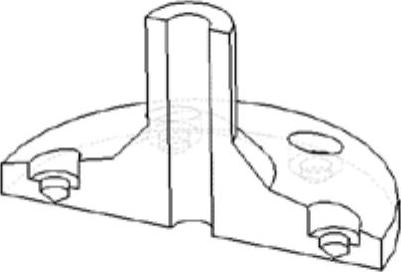
图4-58 孔特征
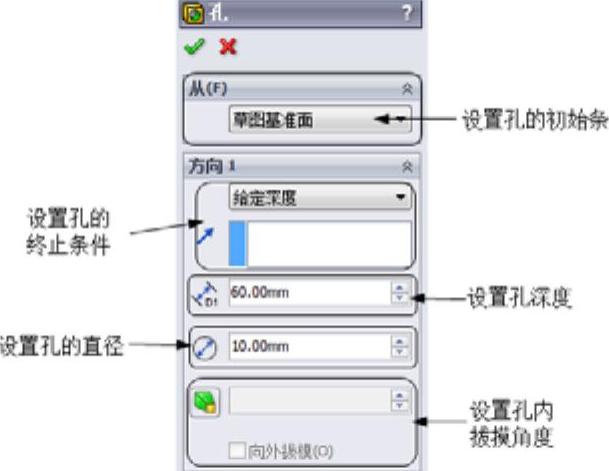
图4-59 “孔”属性管理器
 设置孔初始条件:SolidWorks可以对拉伸的开始条件进行定义:
设置孔初始条件:SolidWorks可以对拉伸的开始条件进行定义:
☑ 草图基准面:从草图所在的基准面开始拉伸孔特征。
☑ 曲面/面/基准面:选择这些实体后,草图将从这些实体开始拉伸孔特征。
☑ 顶点:草图从平行于草图所在基准面并通过所选顶点的面开始拉伸孔特征。(www.xing528.com)
☑ 等距:输入一个等距距离后,草图将从与草图所在基准面指定距离的位置开始拉伸孔特征。
 设置孔的终止条件:对孔的终止条件进行设置,在本章拉伸一节有介绍,这里不再赘述。
设置孔的终止条件:对孔的终止条件进行设置,在本章拉伸一节有介绍,这里不再赘述。
 设置孔深度:在微调框中指定孔的深度。
设置孔深度:在微调框中指定孔的深度。
 设置孔的直径:在微调框中指定要生成孔的直径。
设置孔的直径:在微调框中指定要生成孔的直径。
 设置孔内拔模角度:点击拔模
设置孔内拔模角度:点击拔模 ,将激活右侧的拔模角度微调框,在微调框中指定拔模的角度,从而生成带拔模性质的拉伸特征孔的选项。
,将激活右侧的拔模角度微调框,在微调框中指定拔模的角度,从而生成带拔模性质的拉伸特征孔的选项。
2.异型孔
单击“特征”工具栏上的“异型孔向导”按钮 ,弹出“异型孔向导”属性管理器。选择孔类型之后,选择孔类型选项属性管理器会动态地更新相应参数。使用属性管理器来设定孔类型参数并找出孔。除了基于终止条件和深度的动态图形预览外,属性管理器中的图形显示可以帮助设置选择的孔类型的具体细节。“异型孔向导”属性管理器如图4-60所示。
,弹出“异型孔向导”属性管理器。选择孔类型之后,选择孔类型选项属性管理器会动态地更新相应参数。使用属性管理器来设定孔类型参数并找出孔。除了基于终止条件和深度的动态图形预览外,属性管理器中的图形显示可以帮助设置选择的孔类型的具体细节。“异型孔向导”属性管理器如图4-60所示。
无论是简单直孔还是异型孔,都需要选取孔的放置平面并且标注孔的轴线与其他几何实体之间的相对尺寸,以完成孔的定位。
在进行零件建模中,一般最好在设计阶段将近结束时再生成孔特征。这样可以避免因疏忽而将材料添加到现有的孔内。
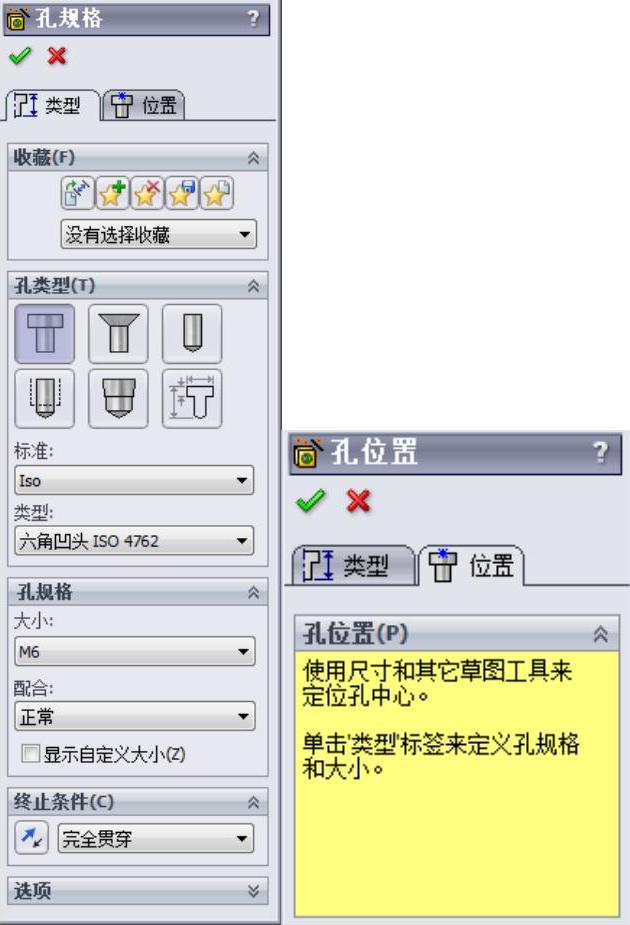
图4-60 “异型孔向导”属性管理器
免责声明:以上内容源自网络,版权归原作者所有,如有侵犯您的原创版权请告知,我们将尽快删除相关内容。




